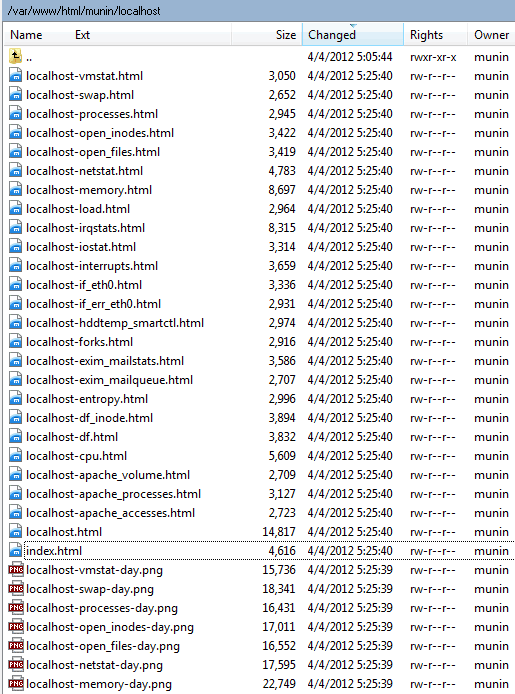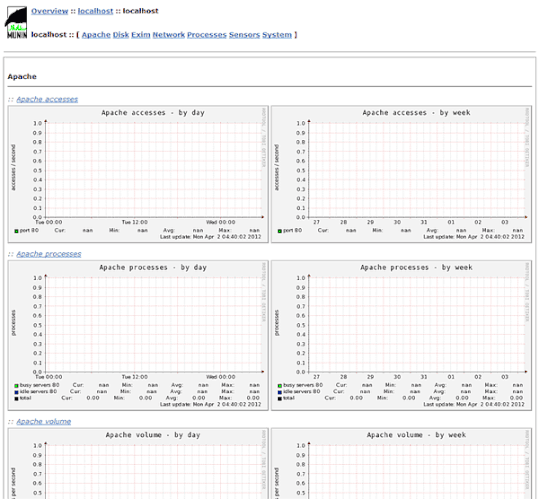เริ่มด้วยติดตั้ง munin และ munin-node โดยใช้ yum แต่ว่า พอสั่ง yum แล้วบอกไม่รู้จัก เราก็ต้องไปหา yum-repo ที่มี munin มาใส่ก่อน
สร้างไฟล์ /etc/yum.repos.d/dag.repo โดยมีเนื้อหาดังนี้
[dag]
name=Dag RPM Repository for Red Hat Enterprise Linux
baseurl=http://apt.sw.be/redhat/el$releasever/en/$basearch/dag
gpgcheck=1
gpgkey=http://dag.wieers.com/rpm/packages/RPM-GPG-KEY.dag.txt
enabled=0
เสร็จแล้วก็ทำการติดตั้ง munin ผ่าน yum โดยใช้ repo dag ที่เราเพิ่มไปได้เลย
yum --enablerepo=dag -y install munin munin-node
ถึงตรงนี้ก็เป็นอันติดตั้ง munin กับ munin-node ด้วย yum เป็นที่เรียบร้อย ไฟล์ก็จะไปอยู่ใน folder ต่างๆ เช่น /etc/munin ซึ่งเราไม่ต้องไปยุ่งกันมันในตอนนี้
และมันได้เพิ่ม cron ที่เรียก munin ทุกๆ 5 นาทีให้อัตโนมัติใน /etc/cron.d/munin เรียบร้อย เราก็ไม่ต้องไปสร้าง cron อะไรเพิ่มเอง แต่มันดันส่งเมล์มาให้ root ทำให้มีเมล์ส่งหา root ทุก 5 นาที
แก้ไขไฟล์ /etc/cron.d/munin ให้เหลือแค่บรรทัดเดียวตามนี้ จะได้ไม่ต้องมีเมล์ส่งมาทุก 5 นาที
*/5 * * * * munin test -x /usr/bin/munin-cron && /usr/bin/munin-cron > /dev/null 2>&1
สิ่งที่ยังขาดในตอนนี้ก็คือตัว munin-node ยังไม่ทำงาน เราก็สั่งให้ทำงานซะ
/etc/init.d/munin-node start
และเพื่อให้มันทำงานทุกครั้งที่เรา reboot เครื่อง ก็สั่ง
chkconfig munin-node on
เพียงเท่านี้ระบบ munin ก็จะทำงานเป็นที่เรียบร้อย โดยไฟล์จะอยู่ใน /var/www/munin
สิ่งที่ต้องทำต่อไปก็คือการให้เรียกเปิดไฟล์กราฟจากหน้าเว็บได้ how-to ที่เจอในเว็บส่วนมากจะใช้วิธีสร้าง link จาก /var/www/html มาที่ /var/www/munin แล้วไปสร้าง alias ใน apache อีกที ซึ่งผมมองว่ายุ่งยากและวุ่นวายเปล่าๆ
เราก็แค่ย้าย html folder ของ munin ไปไว้ใน /var/www/html/ ซึ่งเป็น default folder ของ apache ในระบบ DA ซะเลย เวลาเปิดดูก็เรียกผ่านทาง http://ip/munin ได้เลย
*** แบบ1
ย้าย folder munin ไปไว้ใน /var/www/html ด้วยคำสั่ง
mv /var/www/munin /var/www/html/
และทำการแก้ไข htmldir ในไฟล์ /etc/munin/munin.conf มาที่ /var/www/html/munin เพื่อให้ munin เขียนไฟล์ได้ถูกที่ เพียงเท่านี้ก็เป็นอันเรียบร้อย โดยไม่ต้องไปยุ่งกับ config ของ apache เลยแม้แต่น้อย
htmldir /var/www/html/munin
แก้ permission ของ /var/www ให้ munin สามารถผ่านเข้าไปเขียนไฟล์ได้
chmod o+x /var/www
ปล. ถ้าเป็นระบบอื่นก็แค่ดูว่า document root ของ apache หรือ webserver ที่เราติดตั้งไว้ อยู่ที่ folder ใหน ก็ย้ายไปไว้ในนั้น โดยอาจจะเปลี่ยนชื่อ munin เป็นชื่ออื่นๆ เพื่อป้องกันไม่ให้คนอื่นเข้าได้ถูก เช่น munin-123 เป็นต้น
*** แบบ2
แก้ apache ให้เรียก munin ที่ /var/www/munin ตามนี้
สร้าง link เพื่อให้เรียก http://ip/munin แล้วระบบไปไล่หาจาก document root แล้วตาม link ไปที่ /var/www/munin
ln -s /var/www/munin /var/www/html/munin
กรณีที่เข้า http://ip/munin แล้วติดปัญหา 403 Forbidden ให้ แก้ไขไฟล์ /etc/httpd/conf/extra/httpd-directories-new.conf (ถ้าไม่มีไฟล์นี้ให้แก้ใน /etc/httpd/conf/httpd.conf เลย) ตามนี้
แก้ไขจาก
<Directory /var/www/html>
Options [color="#FF0000"]SymLinksIfOwnerMatch[/color]
AllowOverride AuthConfig FileInfo Indexes Limit Options=Includes,IncludesNOEXEC,Indexes,ExecCGI,MultiViews,[color="#FF0000"]SymLinksIfOwnerMatch[/color],None
แก้เป็น
<Directory /var/www/html>
Options [color="#008000"]FollowSymlinks[/color]
AllowOverride AuthConfig FileInfo Indexes Limit Options=Includes,IncludesNOEXEC,Indexes,ExecCGI,[color="#008000"]MultiViews,None[/color]
หรือแก้เป็น
<Directory “/var/www/html”>
Options [color="#008000"]FollowSymLinks[/color]
AllowOverride [color="#008000"]All[/color]
*** DA เขาก็อุตสาห์แก้ไข template เปลี่ยนจาก FollowSymlinks มาเป็น SymLinksIfOwnerMatch เพื่อเพิ่มความปลอดภัยแล้ว เราจะไปแก้มันกลับมาทำไม ก็ใช้วิธีตาม แบบที่ 1 เอา munin ไปไว้ใน /var/www/html ซะก็สิ้นเรื่อง ไม่ต้องไปวุ่นวายกับ config ของ apache แม้แต่น้อย
![]()